تثبيت Windows XP كجهاز افتراضي على VirtualBox
- فئة: لينكس
في مقالي الأخير ( تثبيت وتكوين VirtualBox لأنظمة تشغيل افتراضية ) لقد قمت بإرشادك خلال عملية تثبيت أداة الجهاز الظاهري VirtualBox. في هذه المقالة سأوضح لك كيفية تثبيت نظام تشغيل باستخدام هذه الأداة. سوف تفاجأ ليس فقط بمدى بساطة التثبيت ، ولكن بمدى اكتشاف الأجهزة بشكل أفضل. في الواقع ، كما ستشهد في نموذج التثبيت الذي سنقوم به ، لا يلزم وجود برامج تشغيل للأجهزة. صدق أو لا تصدق ، سيعمل Windows XP فور إخراجه من الصندوق.
أنا الآن أستخدم الإصدار المفتوح المصدر من برنامج VirtualBox لذلك لا يتم تضمين دعم USB. خارج ذلك - يجب أن يعمل كل شيء تمامًا كما هو متوقع.

قبل أن تقرأ هذه المقالة فعليًا ، تأكد من قراءة المقالة الأولى وتثبيت برنامج VirtualBox. بمجرد التثبيت ، يمكنك تشغيل VirtualBox وسترى نافذة مشابهة لتلك الموجودة في الشكل 1. والفرق الوحيد هو أنه في المثال الخاص بي هناك بالفعل آلة افتراضية مثبتة. وعلى الرغم من أن الجهاز الظاهري المثبت حاليًا هو Windows XP ، فلا يزال بإمكاننا تثبيت مثيل XP آخر. يمكنك الحصول على العديد من مثيلات نظام التشغيل الفردي كما تريد طالما لديك مساحة لذلك.
مع ذلك ، لنبدأ العملية.
أول شيء يجب فعله هو النقر فوق الزر 'جديد' الذي سيبدأ تشغيل المعالج. هذا المعالج ، تمامًا مثل معالج الإعداد الموضح في المقالة الأصلية ، سهل الاستخدام للغاية ويجعل تثبيت جهاز افتراضي أمرًا سهلاً.
الشاشة الأولى هي مجرد شاشة ترحيب - انقر فوق الزر 'التالي' للانتقال إلى أول شاشة تفاعلية حقيقية.

اسم / نوع نظام التشغيل
ستطلب منك الشاشة الأولى (الموضحة في الشكل 2) إعطاء اسم الجهاز الظاهري وتحديد نظام التشغيل. نظرًا لأن لدي بالفعل جهاز VM يسمى Windows XP ، سأقوم بتسمية هذا الإصدار الجديد بشيء مختلف.
بعد تكوين الاسم ونوع نظام التشغيل ، انقر فوق الزر 'التالي' للمضي قدمًا.
ذاكرة افتراضية
تتطلب الشاشة التالية تحديد مقدار الذاكرة التي تريد تخصيصها لجهازك الظاهري. توخي الحذر مع هذا الإعداد. لا يزال يتعين عليك الاحتفاظ بذاكرة كافية لتشغيل نظام التشغيل المضيف. بشكل افتراضي ، سيوفر لك VirtualBox الحد الأدنى المطلوب لتشغيل الجهاز الظاهري. هذا جيد إذا كنت لا تخطط لفعل الكثير مع VM. ومع ذلك ، إذا كنت تخطط لتشغيل تطبيقات معينة تستهلك ذاكرة كبيرة ، فيجب عليك زيادة الذاكرة الظاهرية قليلاً.
قرص صلب
تم شرح هذه الشاشة التالية بالتفصيل في المقالة الأصلية - ارجع إلى ذلك للحصول على التفاصيل. بمجرد الانتهاء من هذا القسم ، تكون جاهزًا لإنهاء جهازك الظاهري وبدء التثبيت. انقر فوق إنهاء وستكون جاهزًا.
قم بتشغيله
الآن ضع نظام التشغيل cd في محرك الأقراص المضغوطة ، وحدد الجهاز الظاهري الذي تريد استخدامه ، وانقر فوق الزر ابدأ. أول شيء ستراه هو مربع معلومات يرشدك إلى كيفية التقاط المؤشر وإعادته. من المهم معرفة ذلك ، وإلا ستجد نفسك غير قادر على استخدام الماوس خارج VirtualBox. لالتقاط المؤشر في VirtualBox ، ما عليك سوى النقر بالماوس داخل نافذة الجهاز. لتحرير المؤشر ، تضغط على مفتاح Ctrl على الجانب الأيمن من لوحة المفاتيح. هذا هو. انقر فوق هذا التحذير وأنت على استعداد لموسيقى الروك.

ما يحدث الآن هو إلى حد كبير تثبيت قياسي لنظام Windows. سيستغرق هذا عمومًا نفس مقدار الوقت الذي يستغرقه التثبيت العادي. عند الانتهاء سيكون لديك تثبيت فعال لنظام التشغيل Windows XP (كما هو موضح في الشكل 3).
ستلاحظ وجود XP داخل النافذة. داخل تلك النافذة قائمة بها ثلاثة اختيارات. واحدة من تلك القوائم التي ستستخدمها كثيرًا هي قائمة الجهاز. بالطبع لا يمكنك الوصول إليه إذا استحوذت الآلة الافتراضية على المؤشر. إذا كنت تعمل داخل جهاز VM الخاص بك ، وتريد الوصول إلى تلك القائمة ، فانقر فوق مفتاح Ctrl الأيمن وسيتم تحرير المؤشر.
من قائمة الجهاز ، يمكنك القيام بعدد من الأشياء مثل:
- قم بتغيير وضع العرض إلى ملء الشاشة.
- التقط لقطة للحالة الحالية لجهازك الظاهري.
- قم بإيقاف جهازك الافتراضي مؤقتًا.
- قم بإيقاف تشغيل جهازك الظاهري.
- أغلق جهازك الظاهري.
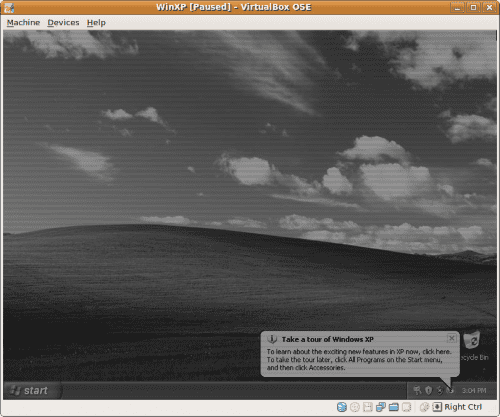
بدلاً من متابعة العملية القياسية لإيقاف تشغيل Windows XP ، فإن أسهل طريقة لإيقاف التشغيل هي أولاً إيقاف الجهاز الظاهري مؤقتًا ثم إغلاق الجهاز الظاهري. عندما تقوم بإيقاف الجهاز الظاهري ، ستتحول الشاشة إلى اللون الرمادي (انظر الشكل 4) ويمكنك بعد ذلك إغلاق هذا الجهاز.
عند النقر فوق إغلاق ، سترى نافذة أخرى تسألك عما إذا كنت تريد إغلاق الجهاز فقط أو إذا كنت تريد حفظ حالة الجهاز قبل إغلاقه. إذا لم تقم بحفظ الجهاز مؤخرًا ، فانتقل وحدد حفظ حالة الجهاز.
الآن عندما تبدأ في عمل نسخة احتياطية من Virtual Machine ، ستبدأ في نفس الحالة التي كانت عليها عندما أغلقتها. تخيل بدء تشغيل Windows XP في أقل من 5 ثوان! هذا ما ستختبره عند بدء تشغيل جهاز افتراضي من حالة محفوظة.
عندما يتم إغلاق جميع أجهزتك ، يمكنك عندئذٍ الخروج من VirtualBox من قائمة File في النافذة الرئيسية.
افكار اخيرة
آمل أن تكون تجربتك مع VirtualBox جيدة مثل تجربتي. لقد استخدمت عددًا من برامج الأجهزة الظاهرية - بدءًا من الملكية المكلفة إلى المصدر المفتوح المجاني ويجب أن أقول إن برنامج VirtualBox هو أحد أفضل البرامج.